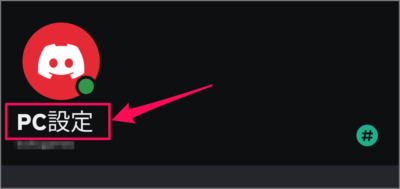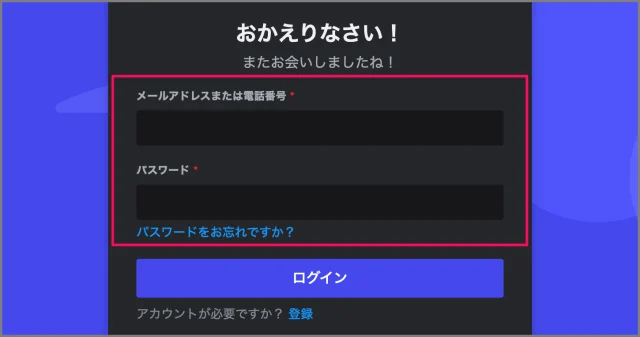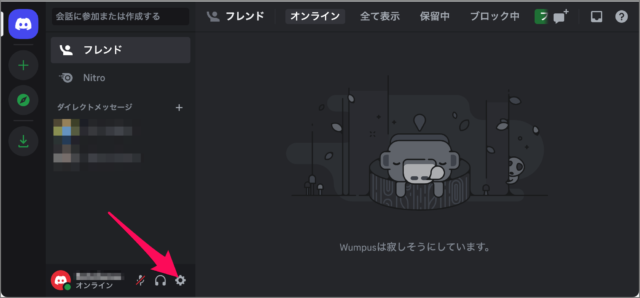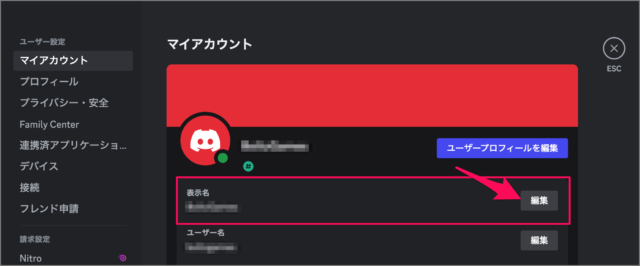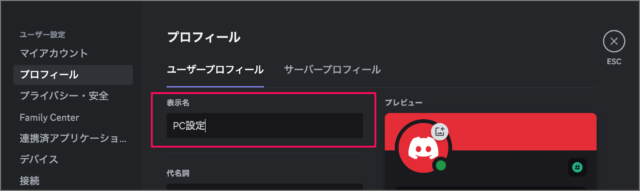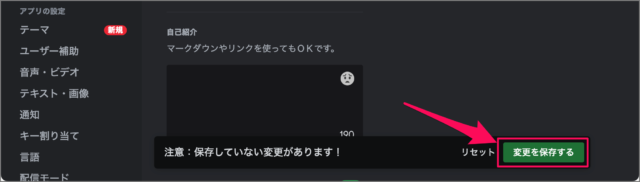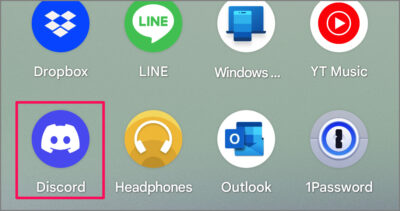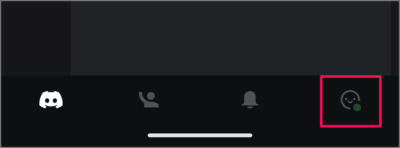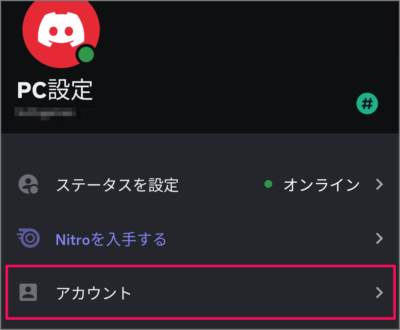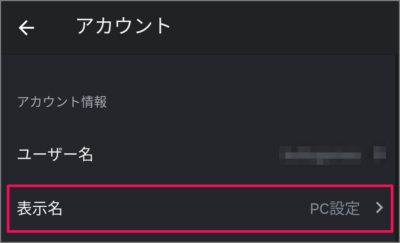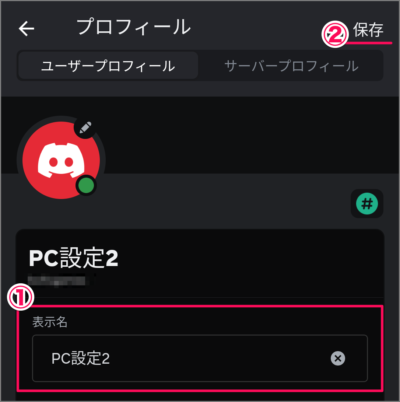目次
Discord の名前を変更する方法を紹介します。
Discord の名前(表示名)は変更することができるので、ここではその方法をみていきます。
Discord の名前を変更する方法は?(表示名)
Discord の名前を変更する方法は次の手順です。
-
[Discord] にアクセスする
まずはこちらから [Discord] にアクセスしましょう。
-
[アカウント情報] を入力し、ログインする
Discord に登録している [メールアドレスまたは電話番号] [パスコード] を入力し、ログインしましょう。 -
[歯車] アイコンを選択する
Discord にログインしたら、画面の左下にある [歯車] アイコンをクリックします。 -
[表示名] の [編集] を選択する
マイアカウントが表示されるので、[表示名] の [編集] をクリックします。 -
[表示名] を変更する
ユーザープロフィールの [表示名] を変更します。
[変更を保存する] をクリックしましょう。これで Discord の名前の変更は完了です。
-
[表示名] を確認する
変更した表示名を確認しましょう。
以上で Discord の名前を変更する方法の解説は終了です。
スマホで Discord の名前を変更する場合
スマホで Discord の名前を変更する方法です。
スマホのホーム画面からアプリ [Discord] を起動しましょう。
Discord が起動したら、画面右下の [ユーザー] アイコンをタップします。
ユーザー設定です。[アカウント] をタップします。
アカウント情報の [表示名] をタップします。
[表示名] を変更し、[保存] をタップしましょう。
これで Discord の名前(表示名)の変更は完了です。